Sou administrador do sistema e preciso de um notebook pequeno e leve para carregar todos os dias. Obviamente, não apenas para carregá-lo, mas para usá-lo no trabalho.
Eu já tenho um ThinkPad x200, mas é mais pesado do que gostaria. E entre os notebooks leves, não encontrei nada adequado. Todos eles imitam o MacBook Air: finos, brilhantes, glamourosos, e todos eles carecem criticamente de portas. Esse notebook é adequado para postar fotos no Instagram, mas não para o trabalho. Pelo menos não para o meu.
Depois de não encontrar nada adequado, pensei em como seria um notebook se ele fosse desenvolvido não com design, mas com as necessidades de usuários reais. Administradores de sistema, por exemplo. Ou pessoas que servem equipamentos de telecomunicações em locais de difícil acesso - em telhados, mastros, na floresta, literalmente no meio do nada.
Os resultados de meus pensamentos são apresentados neste artigo.

Obviamente, sua compreensão do bloco de notas do administrador não precisa coincidir com a minha. Mas espero que você encontre algumas idéias interessantes aqui.
Lembre-se de que "administrador do sistema" é apenas o nome da minha posição. Na verdade, tenho que trabalhar como engenheiro e instalador de rede e executar uma parte significativa de outro trabalho relacionado ao hardware. Nossa empresa é pequena, estamos longe de grandes assentamentos, então todos nós temos que ser especialistas universais.
Para não esclarecer constantemente "este caderno", mais adiante no artigo, chamarei de "livro de administração". Embora possa ser útil não apenas para administradores, mas também para todos os que precisam de um notebook pequeno e leve com muitos conectores. De fato, até laptops grandes não têm tantos conectores.
Então, vamos começar ...
1. Dimensões e peso
Obviamente, você deseja que seja menor e mais leve, mas o teclado com a tela não deve ser muito pequeno. E também deve haver espaço para conectores.
Na minha opinião, uma opção adequada é um notebook com metade do tamanho de um x200. Ou seja, aproximadamente o tamanho de uma folha de papel A5 (210x148 mm). Além disso, os bolsos laterais de muitas sacolas e mochilas foram projetados para esse tamanho. Isso significa que o livro de administração nem precisa ser carregado no compartimento principal.
Embora eu não pudesse encaixar tudo o que eu queria em 210mm. Para fazer um teclado confortável, a largura teve que ser aumentada para 230 mm.
Nas ilustrações, o livro de administração pode parecer muito grosso. Mas isso é apenas uma ilusão de ótica. De fato, sua espessura é de 25 mm (28 mm considerando os pés de borracha).
Seu tamanho é próximo ao habitual livro de capa dura, com 300 a 350 páginas de espessura.
Também é leve - cerca de 800 gramas (metade do peso do ThinkPad).
O estojo do livro de administração é feito de alumínio
mithril . É um metal leve e durável, com boa condutividade térmica.
2. Teclado e trackpoint
Um teclado de qualidade é muito importante para mim. “Qualidade” significa a velocidade de digitação e tecla de atalho mais rápida possível. Ele precisa ser tão "prático" que eu não precise pensar sobre isso, como se digitasse aparentemente pela força do pensamento.
Isso é possível se as teclas forem de tamanho normal e em suas posições típicas. Mas o livro de administração é muito pequeno para isso. Em largura, é ainda menor que o bloco principal de teclas de um teclado de mesa. Então, você precisa contornar isso de alguma forma.
Após uma longa pesquisa e numerosos testes, criei o que você vê na figura:
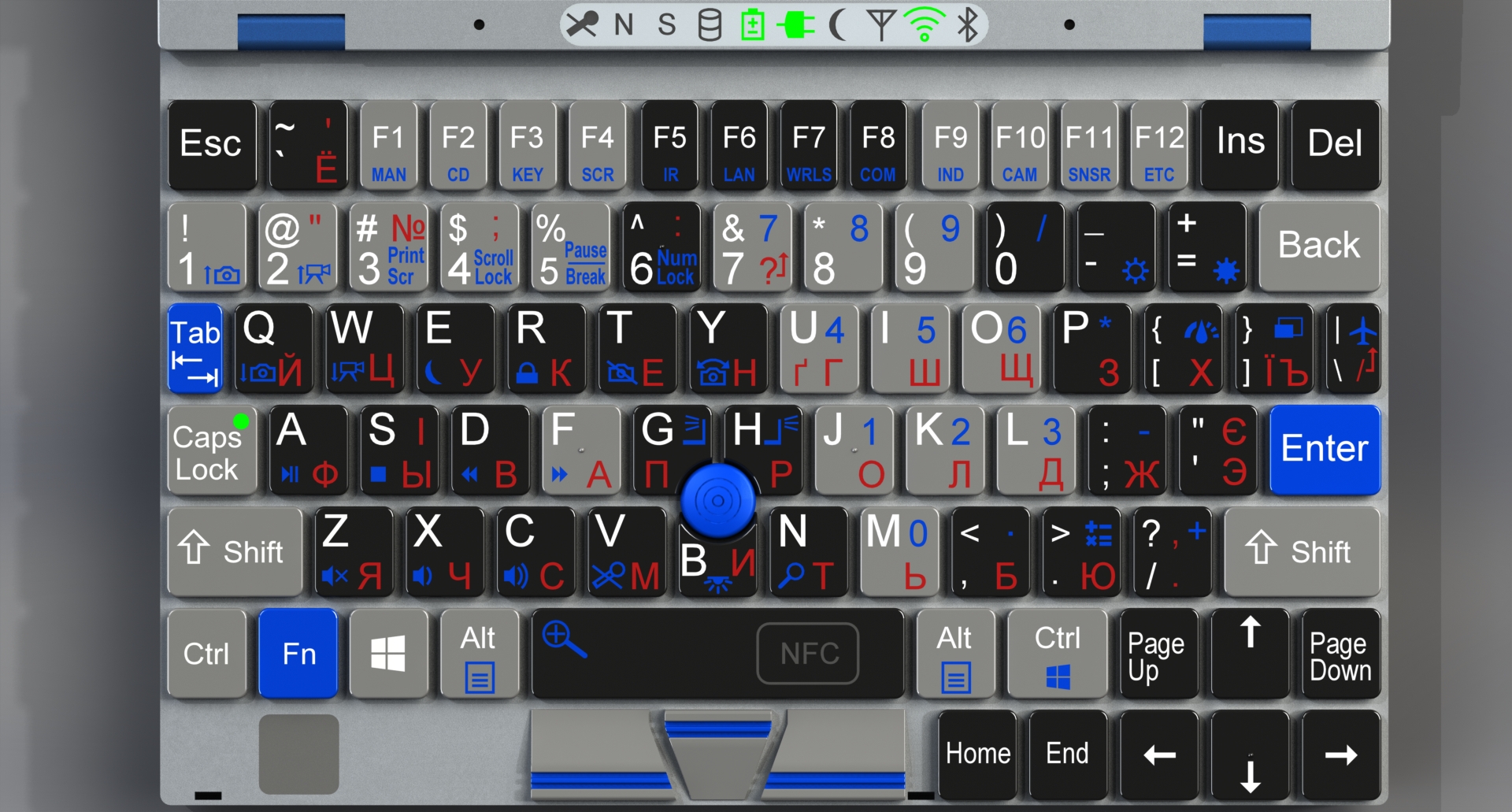 Fig. 2.1 - Teclado do Adminbook
Fig. 2.1 - Teclado do AdminbookEste teclado tem a mesma distância vertical das teclas que em um teclado comum. A distância horizontal diminuiu apenas apenas 2 mm (17 em vez de 19).
Você pode até digitar cegamente neste teclado! Para fazer isso, algumas teclas possuem pequenas saliências para orientação tátil.
No entanto, se você não se sentar à mesa, o principal método de entrada será pressionar as teclas “rapidamente”. E aqui a memória muscular não ajuda - você precisa olhar as teclas com os olhos.
Para apertar os botões mais rapidamente, diferentes cores de teclas são usadas.
Por exemplo, a linha numérica é especificamente colorida em cinza para separá-la visualmente da linha QWERTY, e o NumLock é mapeado para a tecla "6", colorida em preto para se destacar.
À direita do NumLock, cinza indica a área do teclado numérico. Esses botões (e vizinhos) funcionam como um teclado numérico no modo NumLock ou quando você pressiona Fn. Devo dizer que esse é um recurso útil para o computador do administrador - alguns usuários criam senhas no teclado numérico na forma de uma "cruz", "cobra", "espiral" etc. Eu quero ser capaz de digitá-los dessa maneira também.
Quanto às teclas de função. Eu não sei sobre você, mas me incomoda quando, em um laptop de 15 polegadas, essa linha tem meia altura e só é acessível pressionando Fn. Dado que há muito espaço livre ao redor do teclado!
O livro de administração não possui espaço livre. Mas as teclas de função podem ser pressionadas sem Fn. Essas são teclas separadas que são divididas em grupos de 4 usando código de cores e localização.
A propósito, você viu qual chave está à direita do AltGr nos ThinkPads modernos? Não sei o que eles estavam pensando, mas agora eles têm o PrintScreen lá!
Onde Onde, pergunto, está a tecla do menu de contexto que uso todos os dias? Não está lá.
Portanto, o adminbook possui. Dois, até! Você pode colocá-lo pressionando Fn + Alt. Não foi possível mapeá-lo para uma chave separada devido à falta de espaço. Por precaução, adicionei a tecla "Right Win" como Fn + CtrlR. Talvez algumas pessoas o usem para alguma coisa.
No entanto, o livro de administração permite que você personalize o teclado ao seu gosto. O teclado é totalmente reprogramável. Você pode atribuir os códigos de digitalização necessários às teclas. A configuração dos parâmetros do teclado é feita através do botão "KEY" (Fn + F3).
Obviamente, o livro de administração possui uma luz de fundo do teclado. É ativado com Fn + B (abaixo do trackpoint, você pode encontrá-lo no escuro). A luz de fundo aqui é semelhante ao ThinkPad ThinkLight. Ou seja, é um LED acima da tela, iluminando o teclado por cima. Nesse caso, é melhor do que uma luz de fundo por baixo, pois permite distinguir a cor das teclas. Além disso, as teclas têm vários caracteres impressos, enquanto apenas as letras em inglês são geralmente translúcidas para a luz de fundo.
Já que estamos falando de personagens ... As letras vermelhas são ucranianas e russas. Eu as desenhei especificamente para mostrar que as teclas têm espaço para vários alfabetos: afinal, o inglês não é uma língua nativa para a maior parte da humanidade.
Como não há espaço suficiente para um touchpad completo, o trackpoint é usado como dispositivo de posicionamento. Se você não tem experiência em trabalhar com ele - não se preocupe, é realmente bastante útil. O cursor do mouse se move com pequenas inclinações do trackpoint, como um joystick analógico, e seus três botões (embaixo da barra de espaço) funcionam da mesma forma que no mouse.
À esquerda das teclas do trackpoint, há um scanner de impressão digital. Isso possibilita o login por impressão digital. É muito conveniente na maioria dos casos.
A barra de espaço possui uma marca de localização da antena NFC. Você pode simplesmente ler dados de dispositivos equipados com NFC e bloquear o sistema enquanto não estiver em uso. Por exemplo, se você usa um anel equipado com NFC, fica assim: quando você remove as mãos do teclado, o computador é bloqueado após um certo tempo e é desbloqueado quando você coloca as mãos no teclado novamente.
E agora a parte inesperada. O teclado e o trackpoint podem funcionar como teclado e mouse USB para um computador externo! Para isso, existem conectores USB Tipo C e MicroUSB na parte traseira, com a etiqueta "OTG". Você pode conectar-se a um computador externo usando um cabo USB padrão de um telefone (que geralmente está sempre com você).
 Fig.2.2 - À direita: o conector de alimentação 5.5x2.5mm, o conector LAN principal, indicador POE, USB 3.0 tipo A, USB tipo C (com modo HDMI alternativo), leitor de cartão microSD e dois botões "mágicos"
Fig.2.2 - À direita: o conector de alimentação 5.5x2.5mm, o conector LAN principal, indicador POE, USB 3.0 tipo A, USB tipo C (com modo HDMI alternativo), leitor de cartão microSD e dois botões "mágicos"A mudança para o modo de teclado externo é feita com o botão "K" no lado direito do livro de administração. Na verdade, existem três modos, já que o teclado + o trackpoint também podem funcionar como um teclado / mouse Bluetooth!
Além disso: para economizar energia, o teclado e o trackpoint podem funcionar de forma autônoma a partir do restante do livro de administração. Quando o livro de administração é desativado, pressionar "K" pode ativar apenas o teclado e o trackpoint para usá-los, conectando-se a outro computador.
Obviamente, o teclado é resistente à água. O excesso de água é drenado pelos orifícios de drenagem.
3. Subsistema de vídeo
Existem alguns dispositivos que normalmente não precisam de um monitor e teclado. Por exemplo, computadores industriais, servidores ou DVRs. E como o monitor "não é necessário", ele está, na maioria dos casos, ausente.
E quando é necessário configurar um dispositivo desse tipo a partir do console, pode ser uma grande surpresa que todo o escritório esteja trabalhando em laptops e que não haja um único monitor estacionário ao seu alcance. Portanto, em alguns casos, você precisa levar um monitor com você.
Mas você não precisa se preocupar com isso se tiver o livro de administração.
O fato é que as saídas de vídeo do livro de administração podem mudar "na direção oposta" e funcionar como entradas de vídeo, exibindo a imagem recebida na tela embutida. Portanto, o livro de administração também pode substituir o monitor (além de substituir o mouse e o teclado).
 Fig. 3.1 - No lado esquerdo do livro de administração, existem Mini DisplayPort, USB Tipo C (com modo DisplayPort alternativo), leitor de cartão SD, conectores USB 3.0 tipo A, HDMI, quatro conectores de áudio, VGA e botão liga / desliga
Fig. 3.1 - No lado esquerdo do livro de administração, existem Mini DisplayPort, USB Tipo C (com modo DisplayPort alternativo), leitor de cartão SD, conectores USB 3.0 tipo A, HDMI, quatro conectores de áudio, VGA e botão liga / desligaA alternância dos modos entre entrada e saída é feita pressionando o botão "M" no lado direito do livro de administração.
O subsistema de vídeo, assim como o teclado, pode funcionar de forma autônoma - ou seja, quando usado como monitor, as outras partes do livro de administração permanecem desativadas. Para ativar este modo também usa o botão "M".
O ajuste detalhado da tela (contraste, geometria, seleção de entrada de vídeo, etc.) é realizado usando o menu, exibido com o botão "SCR" (Fn + F4).
O livro de administração possui conectores HDMI, MiniDP, VGA e USB Tipo C (com modo alternativo DisplayPort e HDMI) para entrada / saída de vídeo. A GPU integrada pode exibir a imagem simultaneamente em três direções (incluindo a tela integrada).
A tela do adminbook é FullHD (1920x1080), 9,5 '', tela fosca. O brilho é suficiente para trabalhar fora durante o dia. E para melhorar, o conjunto inclui persianas dobráveis para proteção da luz solar.
 Fig. 3.2 - Persianas para proteger da luz solar
Fig. 3.2 - Persianas para proteger da luz solarAlém da saída de vídeo através desses conectores, o livro de administração pode usar a transmissão sem fio via protocolos WiDi ou Miracast.
4. Emulação de unidades externas
Uma das opções para instalar o sistema operacional é instalá-lo a partir de um CD / DVD, mas agora muito poucos computadores possuem unidades ópticas. Os conectores USB estão por toda parte, no entanto. Portanto, o livro de administração pode fingir ser uma unidade óptica externa conectada via USB.
Isso permite conectá-lo a qualquer computador para instalar um sistema operacional nele, além de executar discos de inicialização com programas de teste ou antivírus.
Para conectar, ele usa o mesmo cabo USB usado para conectá-lo a uma área de trabalho como um teclado / mouse externo.
O botão “CD” (Fn + F2) controla a emulação da unidade - selecione uma imagem de disco (em um arquivo .iso) e monte / desmonte-a.
Se você precisar copiar dados de um computador ou para ele, o livro de administração pode emular um disco rígido externo conectado através do mesmo cabo USB. A emulação de disco rígido também é ativada pelo botão “CD”.
Este botão também ativa a emulação de unidades flash USB inicializáveis. Agora eles são usados para instalar sistemas operacionais quase com mais frequência que os CDs. Portanto, o livro de administração pode fingir ser uma unidade flash inicializável.
Os arquivos .iso estão localizados em uma partição separada do disco rígido. Isso permite que você os use independentemente do sistema operacional. Além disso, no menu de emulação, você pode conectar uma unidade virtual a uma das interfaces USB do livro de administração. Isso possibilita a instalação de um sistema operacional no livro de administração, usando-se como uma unidade de disco de instalação.
A propósito, o adminbook foi projetado para funcionar no Windows 10 e Debian / Kali / Ubuntu. O sistema de menus chamado via botões de função com Fn funciona de forma autônoma em um microcontrolador separado.
5. Conectores traseiros
Primeiro, um conector DB-9 clássico para RS-232. Qualquer caderno de administração simplesmente precisa dele. Também temos aqui, e galvanicamente isolados do resto do notebook.
Além do RS-232, o RS-485 amplamente utilizado em automação industrial também é suportado. Possui uma versão de dois e quatro fios, com um resistor de terminação e sem, com a capacidade de permitir um deslocamento de proteção. Também pode funcionar nos modos RS-422 e UART.
Todos esses protocolos são configurados no menu da tela, chamado pelo botão "COM" (Fn + F8).
Como existem vários protocolos, é possível conectar acidentalmente o equipamento a um conector errado e quebrá-lo.
Para impedir que isso aconteça, quando você desliga o computador (ou entra no modo de suspensão ou fecha a tampa da tela), a porta COM muda para o modo padrão. Pode ser um estado de "porta desativada" ou habilitar um dos protocolos.
 Fig. 5.1 - Os conectores traseiros: DB-9, SATA + SATA Power, HD Mini SAS, o segundo conector de LAN com fio, dois conectores USB 3.0 tipo A, dois conectores USB 2.0 MicroB, três conectores USB tipo C, uma bandeja de cartão USIM , um conector PBD-12 pinos (jack)
Fig. 5.1 - Os conectores traseiros: DB-9, SATA + SATA Power, HD Mini SAS, o segundo conector de LAN com fio, dois conectores USB 3.0 tipo A, dois conectores USB 2.0 MicroB, três conectores USB tipo C, uma bandeja de cartão USIM , um conector PBD-12 pinos (jack)O adminbook possui mais uma porta serial. Mas se o primeiro usar o chipset UART de hardware, o segundo será conectado à linha USB 2.0 através do conversor FT232H.
Graças a isso, via COM2, você pode trocar dados pelos protocolos I2C, SMBus, SPI, JTAG, UART ou usá-lo como 8 saídas para Bit-bang / GPIO. Esses protocolos são usados quando se trabalha com microcontroladores, piscando o firmware nos roteadores e depurando outros componentes eletrônicos. Para esse fim, os conectores de pinos são geralmente usados com um passo de 2,54 mm. Portanto, COM2 é feito para se parecer com um desses conectores.
 Fig. 5.2 - Adaptador USB para UART substituído pela porta COM2
Fig. 5.2 - Adaptador USB para UART substituído pela porta COM2Há também uma interface LAN secundária na parte traseira. Como o principal, é capaz de gigabit, com suporte para VLAN. Ambas as interfaces são capazes de testar a integridade do cabo (comprimento do par e curto-circuito), presença de dispositivos conectados, velocidades de comunicação disponíveis, presença de tensão POE. Com o uso de um adaptador wiremap do outro lado (consulte o capítulo 17), é possível determinar como o cabo está conectado aos crimpadores.
O menu da interface de rede é chamado com o botão “LAN” (Fn + F6).
O livro de administração possui um conector SATA + SATA Power combinado, conectado diretamente ao chipset. Isso possibilita a realização de testes de baixo nível de discos rígidos que não funcionam através de adaptadores USB-SATA. Anteriormente, era necessário fazer isso através de adaptadores do tipo ExpressCards, mas o livro de administração pode ficar sem eles porque possui uma saída SATA verdadeira.
 Fig.5.3 - Adaptadores USB para SATA / IDE e ExpressCard para SATA
Fig.5.3 - Adaptadores USB para SATA / IDE e ExpressCard para SATAO livro de administração também possui um conector que nenhum outro laptop possui - HD Mini SAS (SFF-8643). O PCIe x4 é roteado para fora através desse conector. Portanto, é possível conectar unidades externas do tipo U.2 (diretamente) ou M.2 (através de um adaptador). Ou mesmo uma placa de expansão PCIe de desktop típica (como uma placa de vídeo).
 Fig. 5.4 - Cabo HD Mini SAS (SFF-8643) para U.2
Fig. 5.4 - Cabo HD Mini SAS (SFF-8643) para U.2 Fig.5.5 - Transmissão U.2
Fig.5.5 - Transmissão U.2 Fig.5.6 - Adaptador U.2 para M.2
Fig.5.6 - Adaptador U.2 para M.2 Fig.5.7 - Adaptador combinado de U.2 a M.2 e PCIe (a unidade M.2 22110 de amostra está instalada)
Fig.5.7 - Adaptador combinado de U.2 a M.2 e PCIe (a unidade M.2 22110 de amostra está instalada)Infelizmente, as limitações do chipset não permitem o uso arbitrário de faixas PCIe. Além disso, o processador usa as mesmas faixas de dados para PCIe e SATA. Portanto, os conectores traseiros podem funcionar apenas de duas maneiras:
- todas as quatro pistas PCIe vão para o conector Mini SAS (a segunda interface de rede e SATA não funcionam)
- duas pistas PCIe vão para o Mini SAS e duas pistas para a segunda interface de rede e conector SATA
Na parte traseira também existem dois conectores USB (comuns e Tipo C), que são constantemente alimentados. Isso permite que você carregue outros dispositivos do seu notebook, mesmo quando o notebook está desligado.
6. Fonte de Alimentação
O livro de administração foi projetado para funcionar em condições difíceis e imprevisíveis, portanto, é capaz de receber energia de várias maneiras.
O método número um é entrega de energia. O cabo da fonte de alimentação pode ser conectado a qualquer conector USB tipo C (exceto o marcado “OTG”).
A segunda opção é de um carregador de telefone normal de 5V com um conector microUSB ou USB Tipo C. Ao mesmo tempo, se você se conectar às portas rotuladas QC 3.0, o padrão de carregamento rápido do QuickCharge será suportado.
A terceira opção - de qualquer fonte de energia de 12-60V DC. Para conectar, use um conector de alimentação coaxial (também conhecido como "barril") de 5,5x2,5 mm, geralmente encontrado em fontes de alimentação de laptops.
Para maior segurança, a fonte de alimentação de 12-60V é galvanicamente isolada do restante do notebook. Além disso, há proteção contra polaridade reversa. De fato, o livro de administração pode receber energia mesmo que fins positivos e negativos sejam incompatíveis.
 Fig. 6.1 - O cabo, conectando a fonte de alimentação ao livro de administração (terminado com conectores de 5,5x2,5 mm)
Fig. 6.1 - O cabo, conectando a fonte de alimentação ao livro de administração (terminado com conectores de 5,5x2,5 mm)Adaptadores para um isqueiro do carro e clipes de crocodilo estão incluídos na caixa.
 Fig. 6.2 - Adaptador do conector coaxial de 5,5x2,5 mm para clipes de crocodilo
Fig. 6.2 - Adaptador do conector coaxial de 5,5x2,5 mm para clipes de crocodilo Fig. 6.3 - Adaptador para um isqueiro de carroA quarta opção
Fig. 6.3 - Adaptador para um isqueiro de carroA quarta opção - Power Over Ethernet (POE) através do adaptador de rede principal. As opções suportadas são 802.3af, 802.3at e POE passivo. Tensão de entrada de 12 a 60V. Esse método é conveniente se você precisar trabalhar no telhado ou na torre, configurando antenas Wi-Fi. A energia é fornecida através de cabos Ethernet e não há outra eletricidade na torre.
A eletricidade do POE pode ser usada de três maneiras:
- ligue apenas o notebook
- encaminhar para um segundo adaptador de rede e alimentar o notebook com baterias
- ligue o notebook e a antena ao mesmo tempo
Para evitar danos ao equipamento, se um dos cabos Ethernet estiver desconectado, a energia da segunda interface de rede será encerrada. A energia só pode ser ligada manualmente através do item de menu correspondente.
Ao usar os protocolos 802.3af / at, você pode definir a classe de energia que o livro de administração solicitará ao dispositivo de fonte de alimentação. Esta e outras propriedades do ponto de entrada são configuradas no menu chamado com o botão “LAN” (Fn + F6).
A propósito, você pode redefinir remotamente os pontos de acesso do Ubiquity (o que é feito fechando determinados fios no cabo) com a segunda interface de rede.
O indicador próximo à interface principal de rede mostra a presença e o tipo de POE: verde - 802.3af / at, vermelho - POE passivo.
A última quinta fonte de alimentação é a bateria. Aqui está uma bateria de LiPol, 42W / hora.
Caso a fonte de alimentação externa não forneça energia suficiente, a energia que falta pode ser extraída da bateria. Assim, ele pode consumir energia da bateria e de fontes externas ao mesmo tempo.
7. Unidade de exibição
A tela pode inclinar 180 graus e é travada com travas enquanto fechada (abre com um botão na parte frontal). Quando a tela é fechada, o adminbook não reage ao pressionar nenhum botão externo.
Além da tela, a tampa do notebook contém:
- câmeras frontal e traseira com luzes, microfones, LEDs de atividade e cortinas mecânicas
- LED da luz de fundo superior do teclado (semelhante ao ThinkLight)
- Indicadores LED para Wi-Fi, Bluetooth, HDD e outros
- antenas de protocolo sem fio (na inserção de plástico azul)
- sensores fotográficos e LEDs para o controle remoto infravermelho
- giroscópio, acelerômetro, magnetômetro
A inserção plástica das antenas não atinge os cantos da tampa da tela. Isso é feito porque nos cadernos "itinerantes" os cantos são mais afetados por impactos, e é desejável que sejam feitos de metal.
8. Webcams
O notebook possui 2 webcams. O de frente é de 8MP (4K / UltraHD), enquanto o de “selfie” é de 2MP (FullHD). Ambas as câmeras possuem uma luz de fundo controlada por botões separados (Fn + G e Fn + H). Cada câmera possui uma cortina mecânica e um LED de atividade. A cortina mecânica deslocada também desliga os microfones do lado correspondente (configurável).
A câmera externa possui dois botões de inicialização rápida - Fn + 1 tira uma foto instantânea, Fn + 2 ativa a gravação de vídeo. A câmera interna possui uma combinação de Fn + Q e Fn + W.
Você pode configurar câmeras e microfones no menu chamado pelo botão “CAM” (Fn + F10).
9. linha indicadora
Possui os seguintes indicadores: Microfone, NumLock, ScrollLock, acesso ao disco rígido, carga da bateria, conexão de energia externa, modo de suspensão, conexão móvel, WiFi, Bluetooth.
Três indicadores são feitos para brilhar na parte traseira da tampa da tela, para que possam ser vistos enquanto a tampa está fechada: conexão de energia externa, carga da bateria, modo de suspensão.
Os indicadores são codificados por cores.
Microfone - acende em vermelho quando todos os microfones estão silenciados
Carga da bateria: mais de 60% é verde, 30-60% é amarelo, menos de 30% é vermelho, menos de 10% está piscando em vermelho.
Energia externa: verde - a energia é fornecida, a bateria está carregada; amarelo - a energia é fornecida, a bateria está carregando; vermelho - não há energia externa suficiente para operar, a bateria está esgotada
Celular: 4G (LTE) - verde, 3G - amarelo, EDGE / GPRS - vermelho, vermelho piscando - ativado, mas sem conexão
Wi-Fi: verde - conectado a 5 GHz, amarelo - a 2,4 GHz, vermelho - ligado, mas não conectado
Você pode configurar a indicação com o botão "IND" (Fn + F9)
10. Controle remoto infravermelho
Perto dos indicadores (na parte frontal e traseira da tampa da tela), existem sensores fotográficos infravermelhos e LEDs para comandos de gravação e reprodução de controles remotos por infravermelho. Você pode configurá-lo e emular um controle remoto pressionando o botão “IR” (Fn + F5).
11. interfaces sem fio
WiFi - banda dupla, 802.11a / b / g / n / ac, com suporte para Wireless Direct, Intel WI-Di / Miracast, LAN sem fio Wake On.
Você pergunta por que o Miracast está aqui? Como já está incorporado em muitos chips WiFi, sua presença não leva a custos adicionais. Mas você pode transferir a imagem sem fio para TVs, projetores e decodificadores de TV, que já possuem o Miracast.
Em relação ao Bluetooth, não há nada de especial. É a versão 4.2 ou mais recente. A propósito, o teclado e o trackpoint têm um módulo Bluetooth separado. Isso é muito mais fácil do que conectá-los ao módulo de todo o sistema.
Obviamente, o adminbook possui um modem celular embutido para 4G (LTE) / 3G / EDGE / GPRS, além de um receptor GPS / GLONASS / Galileo / Beidou. Este receptor também não custa muito, porque já está embutido no modem 4G.
Há também um módulo de comunicação NFC, com a antena embaixo da barra de espaço. As antenas de todas as outras interfaces sem fio estão em uma inserção plástica acima da tela.
Você pode configurar interfaces sem fio com o botão "WRLS" (Fn + F7).
12. conectores USB
No total, quatro conectores USB 3.0 Tipo A e quatro conectores USB 3.1 Tipo C estão embutidos no livro de administração. Os periféricos estão conectados ao livro de administração por meio deles.
Mais um tipo C e MicroUSB são alocados apenas para emulação de teclado / mouse / unidade (denominada "OTG").
O conector MicroUSB com a etiqueta “QC 3.0” não pode apenas ser usado para alimentação, mas também pode alternar para o modo de porta USB 2.0 normal, exceto usando o MicroB em vez do tipo A. Como para piscar alguns componentes eletrônicos, às vezes você precisa de cabos USB A a USB A não padrão.
Para não fazer adaptadores externos, você pode usar um cabo de carregamento de telefone comum, conectando-o a este conector Micro B. Ou use um cabo USB A para USB Tipo C (se você tiver um).
 Fig. 12.1 - Cabo USB A para USB A caseiro
Fig. 12.1 - Cabo USB A para USB A caseiroComo o USB Tipo C suporta modos alternativos, faz sentido usá-lo. Os modos alternativos são quando o conector funciona como saídas de vídeo HDMI ou DisplayPort. Embora você precise de adaptadores para conectá-lo a uma TV ou monitor. Ou cabos apropriados que possuem o Tipo C em uma extremidade e HDMI / DP na outra. No entanto, os cabos USB tipo C para USB tipo C poderão em breve se tornar o cabo de transferência de vídeo mais comum.
O conector Tipo C, no lado esquerdo do livro de administração, suporta um modo de porta de vídeo alternativo e, no lado direito, HDMI. Como as outras saídas de vídeo do livro de administração, elas podem funcionar como entrada e saída.
A única coisa a dizer é que o Tipo C é bidirecional em relação ao fornecimento de energia - ele pode receber energia e produzi-la.
13. Outros
No lado esquerdo, existem quatro conectores de áudio: Entrada de linha, Saída de linha, Microfone e o conector combinado para fone de ouvido (fones de ouvido + microfone). Suporta saída estéreo simples, quad e 5.1.
As saídas de áudio são colocadas especialmente ao lado dos conectores de vídeo, para que, quando conectados a qualquer equipamento, os fios estejam de um lado.
Alto-falantes embutidos estão nas laterais. No exterior, são cobertas com grades e tecido acústico com impregnação impermeabilizante.
Existem também dois slots para cartões de memória - SD e MicroSD em tamanho normal. Se você acha que o primeiro slot é necessário apenas para copiar fotos da câmera - você está enganado. Agora, os computadores de placa única, como o Raspberry Pi e até os servidores montados em rack, são carregados a partir de cartões SD. Os cartões MicroSD também são comumente encontrados fora dos telefones. Em geral, você precisa dos dois slots de cartão.
Sensores mais familiares aos telefones - um giroscópio, um acelerômetro e um magnetômetro - estão embutidos na tampa do notebook. Graças a isso, é possível determinar para onde as câmeras dos notebooks são direcionadas e usá-las para realidade aumentada, bem como para navegação. Os sensores são controlados através do menu usando o botão “SNSR” (Fn + F11).
Entre os botões de função com Fn, F1 ("MAN") e F12 ("ETC") ainda não descrevi. O primeiro é um guia interno sobre conectores, modos e como usar o livro de administração. O segundo são as configurações de subsistemas não padrão que não possuem botões separados.
14. O que há dentro
O livro de administração é baseado na CPU Core i5-7Y57 (arquitetura Kaby Lake). Embora seja menos uma CPU, mas mais um SOC (System On a Chip) real. Ou seja, quase todo o computador (sem periféricos) cabe em um chip do tamanho de uma unha de polegar (2x1,6 cm).
Emite de 3,5W a 7W de calor (depende da frequência). Portanto, um sistema de refrigeração passiva é adequado neste caso.
8 GB de RAM são instalados por padrão, expansíveis até 16 GB.
Um SSD M.2 2280 de 256 GB, conectado com duas faixas PCIe, é usado como disco rígido.
Os adaptadores Wi-Fi + Bluetooth e WWAN + GNSS também são projetados como módulos M.2.
A RAM, o disco rígido e os adaptadores sem fio estão localizados na parte superior da placa-mãe e podem ser substituídos pelo usuário - basta desaparafusar e levantar o teclado.
A bateria é montada a partir de quatro células LP545590 e também pode ser substituída.
O SOC e outro hardware insubstituível estão localizados na parte inferior da placa-mãe. Os componentes de aquecimento para refrigeração são pressionados diretamente contra o gabinete.
Os conectores externos estão localizados nas placas-filha conectadas à placa-mãe através de cabos de fita. Isso permite o lançamento de versões diferentes do livro de administração com base na mesma placa-mãe.
Por exemplo, uma das versões possíveis:
 Fig. 14.1 - Livro de administração A4 (vista frontal)
Fig. 14.1 - Livro de administração A4 (vista frontal) Fig. 14.2 - Adminbook A4 (vista traseira)
Fig. 14.2 - Adminbook A4 (vista traseira)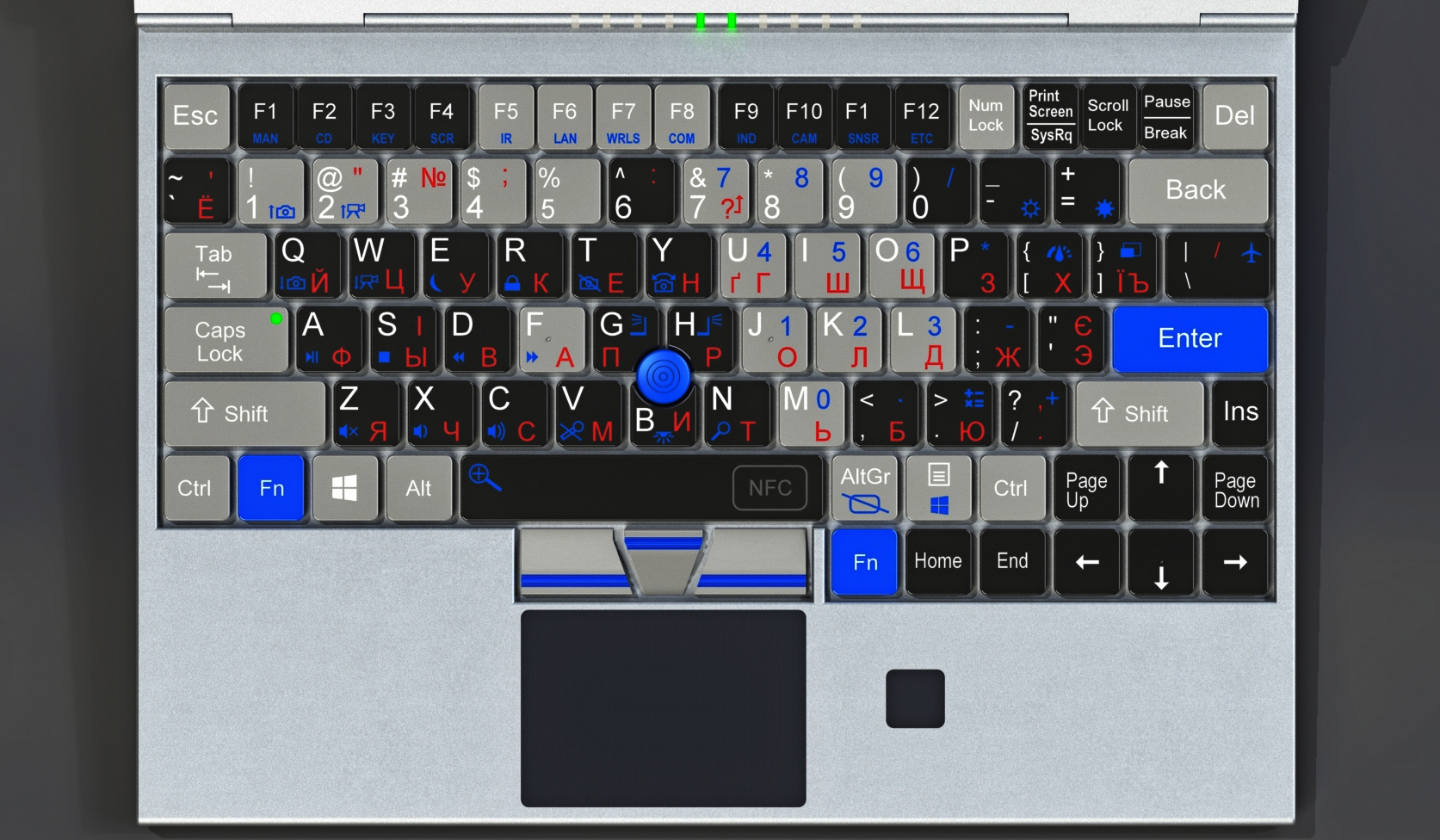 Fig. 14.3 - Adminbook A4 (teclado)
Fig. 14.3 - Adminbook A4 (teclado)Este é um livro de administração com uma tela de 12,5 ”e suas dimensões gerais são 210x297mm (formato A4). O teclado é do tamanho original, com um tamanho de tecla padrão (apenas a linha superior é um pouco mais estreita). Todas as teclas padrão estão lá, exceto o teclado numérico e o Right Win, disponíveis com as teclas Fn. E trackpad adicionado.
15. Parte inferior do livro de administração
Não está esperando nada interessante do fundo? Mas existe!
Primeiro direi algumas palavras sobre os pés de borracha. No meu ThinkPad, eles às vezes caem e se perdem. Não sei se é uma cola ruim ou se uma mochila não é adequada para um notebook, mas acontece.
Portanto, no manual de administração, os pés de borracha estão aparafusados (os parafusos estão levemente enterrados em borracha, para não arranhar as mesas). Os pés são suficientemente aerodinâmicos para se agarrarem menos a outros objetos.
No fundo, existem orifícios de drenagem visíveis marcados com uma gota de água.
E os quatro orifícios rosqueados para conectar o livro de administração aos prendedores.
 Fig. 15.1 - Parte inferior do livro de administração
Fig. 15.1 - Parte inferior do livro de administraçãoUm orifício grande no centro possui uma rosca de tripé.
 Fig. 15.2 - Montagem do grampo da câmera
Fig. 15.2 - Montagem do grampo da câmeraPor que isso é necessário? Porque às vezes você precisa se segurar, segurando o mastro com uma mão, segurando o caderno com a segunda e digitando algo na terceira ... Infelizmente, eu não sou Shiva, então esses truques não são fáceis para mim. E você pode simplesmente parafusar o livro de administração com um suporte de câmera em qualquer parte saliente da estrutura e liberar suas mãos!
Sem partes salientes? Não tem problema Uma placa com ímãs de neodímio é parafusada em outros três orifícios e o livro de administração é magnetizado em qualquer superfície de aço - mesmo na vertical! Como você vê, abrir a tela em 180 ° é bastante útil.
 Fig. 15.3 - Fixação com ímãs e orifícios para pregos / parafusos
Fig. 15.3 - Fixação com ímãs e orifícios para pregos / parafusosE se não houver metal? Por exemplo, trabalhando no telhado e ao lado de apenas uma parede de madeira. Depois, você pode parafusar 1-2 parafusos na parede e pendurar o livro de administração neles. Para fazer isso, existem slots especiais no suporte, além de um olhal na alça.
Para casos especialmente difíceis, há um suporte de braço. Isso não é muito conveniente, mas é melhor que nada. Além disso, permite navegar mesmo com um notebook funcional.
 Fig. 15.4 - Montagem do braço
Fig. 15.4 - Montagem do braçoEm geral, esses três orifícios usam uma rosca métrica regular, especificamente para que você possa fazer uma fixação DIY e prendê-la com parafusos comuns.
Exceto nos fixadores, um radiador adicional pode ser parafusado nesses orifícios, para que você possa trabalhar por um longo período sob alta carga ou em alta temperatura ambiente.
 Fig. 15.5 - Guia de administração com radiador adicional
Fig. 15.5 - Guia de administração com radiador adicional16. Acessórios
O livro de administração possui alguns recursos exclusivos, e alguns deles são implementados usando equipamentos projetados especificamente para o livro de administração. Portanto, esses acessórios são incluídos imediatamente. No entanto, acessórios não exclusivos também estão disponíveis imediatamente.
Aqui está uma lista completa de ambos:
- fixadores com ímãs
- montagem do braço
- dissipador de calor
- cortinas de tela cobrindo-o da luz solar
- Cabo HD Mini SAS para U.2
- adaptador combinado de U.2 para M.2 e PCIe
- cabo de alimentação, terminado por conectores coaxiais de 5,5x2,5mm
- adaptador do cabo de alimentação ao isqueiro
- adaptador do cabo de alimentação para clipes de crocodilo
- adaptadores diferentes do cabo de alimentação aos conectores coaxiais
- fonte de alimentação universal e cabo de alimentação a partir dele na tomada
17. Fonte de alimentação
Como se trata de uma fonte de alimentação para o notebook de um administrador de sistemas, seria bom torná-lo universal, capaz de alimentar vários dispositivos eletrônicos. Felizmente, a grande maioria dos dispositivos é conectada via conectores coaxiais ou USB. Refiro-me a dispositivos com fontes de alimentação externas: roteadores, switches, notebooks, nettops, computadores de placa única, DVRs, decodificadores de IPTV, sintonizadores de satélite e muito mais.
 Fig.17.1 — Adapters from 5.5x2.5mm coaxial connector to other types of connectors
Fig.17.1 — Adapters from 5.5x2.5mm coaxial connector to other types of connectorsThere aren't many connector types, which allows to get by with an adjustable-voltage PSU and adapters for the necessary connectors. It also needs to support various power delivery standards.
In our case, the power supply supports the following modes:
- Power Delivery — displayed as [pd]
- Quick Charge [qc]
- 802.3af/at [at]
- voltage from 5 to 54 volts in 0.5V increments (displayed voltage)
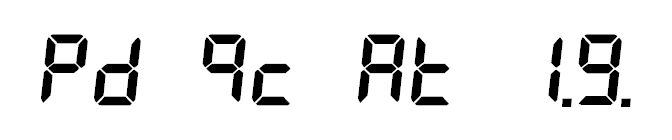 Fig. 17.2 - Exibição de modo no indicador de 7 segmentos (1,9. = 19,5V)
Fig. 17.2 - Exibição de modo no indicador de 7 segmentos (1,9. = 19,5V) Fig. 17.3 - Lados dianteiro e superior da fonte de alimentação
Fig. 17.3 - Lados dianteiro e superior da fonte de alimentaçãoAs saídas USB na fonte de alimentação (5V 2A) estão sempre ativadas. Nas outras saídas, a tensão é aplicada pressionando o botão ON / OFF.
O modo desejado é selecionado com o botão MODE e essa seleção é lembrada mesmo quando a energia é desligada. Os modos estão listados assim: pd, qc, at e, em seguida, uma série de tensões.
A tensão aumenta pressionando e segurando o botão MODE, diminui pressionando brevemente. Passo para a direita - 1 volt, passo para a esquerda - 0,5 volt. Meio volt é necessário porque alguns equipamentos requerem, por exemplo, 19,5 volts. Esses meio volts são exibidos no visor com pontos decimais (19V ->
[19] , 19.5V ->
[1.9.] ).
Quando a energia está ligada, o LED verde acende. Quando uma proteção contra curto-circuito ou sobrecorrente é acionada,
[SH] é exibido e o LED acende em vermelho.
Nos modos Entrega de energia e Carregamento rápido, a voltagem é aplicada às saídas USB (tipo A e tipo C). Apenas um deles pode ser usado ao mesmo tempo.
Nos modos 802.3af / at, a fonte de alimentação atua como um injetor, combinando a tensão de alimentação com os dados do conector LAN e fornecendo-os ao conector POE. A energia é fornecida apenas se um dispositivo com suporte a 802.3af ou 802.3at estiver conectado ao conector POE.
Porém, no modo simples de alimentação de tensão, a eletricidade através do conector POE é emitida imediatamente, sem nenhuma verificação. Este é o chamado POE passivo - carga positiva vai para os condutores 4 e 5 e carga negativa para os condutores 7 e 8. Ao mesmo tempo, a tensão é aplicada ao conector coaxial. Adaptadores para vários tipos de conectores são usados neste modo.
A fonte de alimentação possui um botão embutido para redefinir remotamente os pontos de acesso do Ubiquity. Esse é um recurso muito útil que permite redefinir a antena para as configurações de fábrica sem precisar subir no mastro. Não sei - outros fabricantes suportam um recurso como este?
A fonte de alimentação também possui o adaptador passivo de wiremap, que permite determinar a crimpagem correta do cabo Ethernet. A parte ativa está localizada nas portas Ethernet do livro de administração.
 Fig. 17.4 - Lado traseiro e adaptador wiremap
Fig. 17.4 - Lado traseiro e adaptador wiremapObviamente, o testador de cabo de rede incorporado ao livro de administração não substituirá um OTDR profissional, mas para a maioria das tarefas será suficiente.
Para evitar superaquecimento, parte do corpo da PSU atua como um dissipador de calor de alumínio. Fonte de alimentação - 65 watts, tamanho 10x5x4cm.
18. Posfácio
"Não vai caber em um caso tão pequeno!" - os céticos provavelmente dirão. Para ser franco, às vezes também penso assim ao reler o que escrevi acima.
E então eu abro o modelo 3D e vejo que todas as peças se encaixam. Claro, eu não sou um engenheiro eletrônico e, com certeza, sinto falta de algumas coisas importantes. Mas espero que, se houver erros, sejam "correções excessivas". Ou seja, engenheiros de verdade encaixariam tudo isso em um gabinete ainda menor.
Em geral, o livro de administração pode ser dividido em 5 partes funcionais:
- a parte usual, como em todos os notebooks - processador, memória, disco rígido, etc.
- teclado e trackpoint que podem funcionar separadamente
- subsistema de vídeo autônomo
- subsistema para gerenciar recursos fora do padrão (ativar / desativar POE, controle remoto infravermelho, comutação de modo PCIe, teste de LAN, etc.)
- subsistema de energia
Se os considerarmos separadamente, tudo parecerá viável.
O
SOC Kaby Lake contém uma CPU, um acelerador gráfico, um controlador de memória, PCIe, controlador SATA, controlador USB para 6 saídas USB3 e 10 USB2, controlador Gigabit Ethernet, 4 vias para conectar webcams, áudio integrado e etc.
Tudo o que resta é rastrear as faixas dos conectores e fornecer energia a ele.
O teclado e o trackpoint são um módulo separado que se conecta via USB ao livro de administração ou a um conector externo. Nada complicado aqui: os teclados USB e Bluetooth são muito difundidos. Além disso, no nosso caso, é necessário criar uma tabela regravável de códigos de varredura e transferir chaves não padrão em uma interface separada que não seja USB.
O subsistema de vídeo recebe o sinal de vídeo do livro de administração ou de conectores externos. De fato, este é um monitor comum com uma central de vídeo e mais alguns conversores VGA.
Recursos não padrão são gerenciados independentemente do sistema operacional. A maneira mais fácil de fazer isso através de um microcontrolador separado que recebe códigos para pressionar teclas não padrão (aquelas que são pressionadas com Fn) e executa as ações correspondentes.
Como você precisa exibir um menu para alterar as configurações, o microcontrolador possui uma saída de vídeo conectada ao livro de administração pela duração da configuração.
A PSU interna é isolada galvanicamente do resto do sistema. Porque não No habr.com, havia um artigo sobre a fabricação de um transformador plano de 100W e 9,6mm de espessura! E custa apenas US $ 0,5.
Portanto, a parte eletrônica do adminbook é bastante viável. Existe a parte da programação, e eu não sei qual parte será mais difícil.
Isso conclui meu artigo bastante longo. Muito tempo, embora eu tenha simplificado, abreviado e descartado detalhes menores.
O final ideal do artigo era um link para uma loja on-line onde você pode comprar um livro de administração. Mas ainda não foi projetado e lançado. Uma vez que isso requer dinheiro.
Infelizmente, não tenho experiência com o Kickstarter ou o Indigogo. Talvez você tenha essa experiência? Vamos fazer isso juntos!
Update
Muitas pessoas pediram uma versão simplificada. Ok Concluído Desculpe - apenas um modelo 3d, sem render.
Excluídos: segundo adaptador de rede local, leitor de cartão micro SD, uma porta USB tipo C, segunda câmera, luzes e curtinas da câmera, trava de tela, conectores de áudio desnecessários.
Também nesta versão, não haverá controle remoto infravermelho, teclado reprogramável, padrão de carregamento QC 3.0 e energia POE.


